u装机联想y450重装win7系统使用教程
来源:www.uzhuangji.cn 发布时间:2017-01-04 08:15
有了u盘之后虽然重装win7系统很简单,但是还是有一些电脑小白是不会重装的,下面就以联想y450重装win7系统使用教程为例,给大家讲述一下重装系统的详细步骤。
二、设置联想笔记本Y450从u盘启动
1、将制作好的u装机u盘启动盘插入电脑USB接口。
2、联想笔记本Y450开机出现第一个界面时就按F12,在弹出的窗口中选择u盘就可以从u盘启动,按F12如果没有出现u盘启动选项,就改下BIOS设置:开机出现第一个界面时就按F2,进入选择BOOT,找到boot priority order,设置如下图:
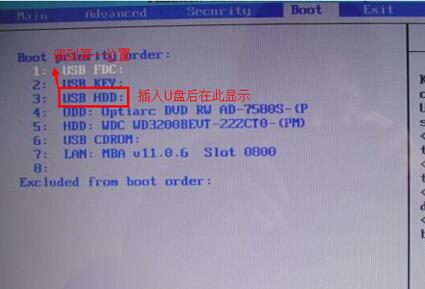
3、设置好后保存退出,重启后进入u装机pe菜单,选择第二项win8pe进入。
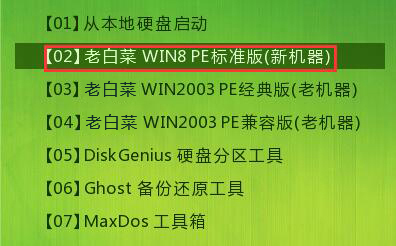
三、镜像文件还原
1、进入pe后,桌面会弹出u装机pe装机工具,点击“浏览”,添加从网上下载好的win7镜像文件,然后选择c盘为安装盘,点击“确定”。
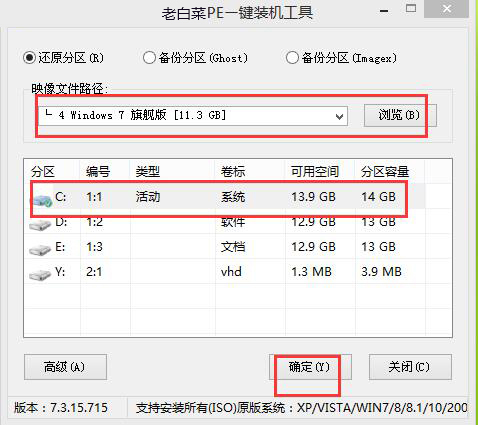
2、点击“确定”进入镜像还原界面,如下图:让它自动完成,完成后会自动重启并自行完成安装过程。
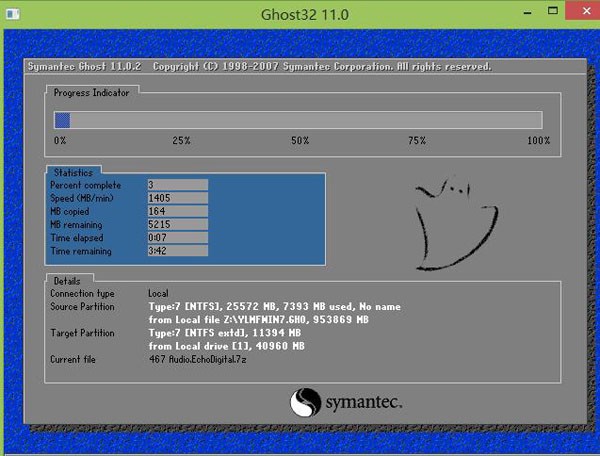
联想y450重装win7系统使用教程就和大家分享完了,有兴趣的朋友不妨试着操作下。
推荐阅读
"微星gs63 8re-001cn笔记本怎么使用u装机u盘启动盘安装win8系统"
- 三星350xaa笔记本如何使用u装机u盘启动盘安装win7系统 2021-07-30
- 惠普pavilion x360 13-u000笔记本怎么使用u装机u盘启动盘安装win7系统 2021-07-29
- 神舟优雅x5笔记本怎么使用u装机u盘启动盘安装win10系统 2021-07-29
- 惠普envy x2 12-g018nr笔记本怎么使用u装机u盘启动盘安装win8系统 2021-07-29
机械革命深海幽灵z1笔记本怎么使用u装机u盘启动盘安装win7系统
- 海尔简爱 1406w笔记本如何使用u装机u盘启动盘安装win7系统 2021-07-27
- 墨舞tx40笔记本如何使用u装机u盘启动盘安装win10系统 2021-07-27
- 联想ideapad 500s-15-ifi笔记本如何使用u装机u盘启动盘安装win8系统 2021-07-27
- 中柏ezbook s4笔记本怎么使用u装机u盘启动盘安装win10系统 2021-07-26
u装机下载
更多-
 u装机怎样一键制作u盘启动盘
u装机怎样一键制作u盘启动盘软件大小:358 MB
-
 u装机超级u盘启动制作工具UEFI版7.3下载
u装机超级u盘启动制作工具UEFI版7.3下载软件大小:490 MB
-
 u装机一键u盘装ghost XP系统详细图文教程
u装机一键u盘装ghost XP系统详细图文教程软件大小:358 MB
-
 u装机装机工具在线安装工具下载
u装机装机工具在线安装工具下载软件大小:3.03 MB










